Đối với những khách hàng muốn đăng quảng cáo và tiếp cận với những khách hàng tiềm năng để bán hàng trên mạng xã hội Facebook. Thì bắt buộc phải có tài khoản quảng cáo và trả phí cho Facebook. Bài viết sau đây sẽ giúp bạn có thêm thông tin, về cách để tạo tài khoản quảng cáo trên Facebook đơn giản nhất.
Nên tạo tài khoản quảng cáo Facebook cá nhân hay Business
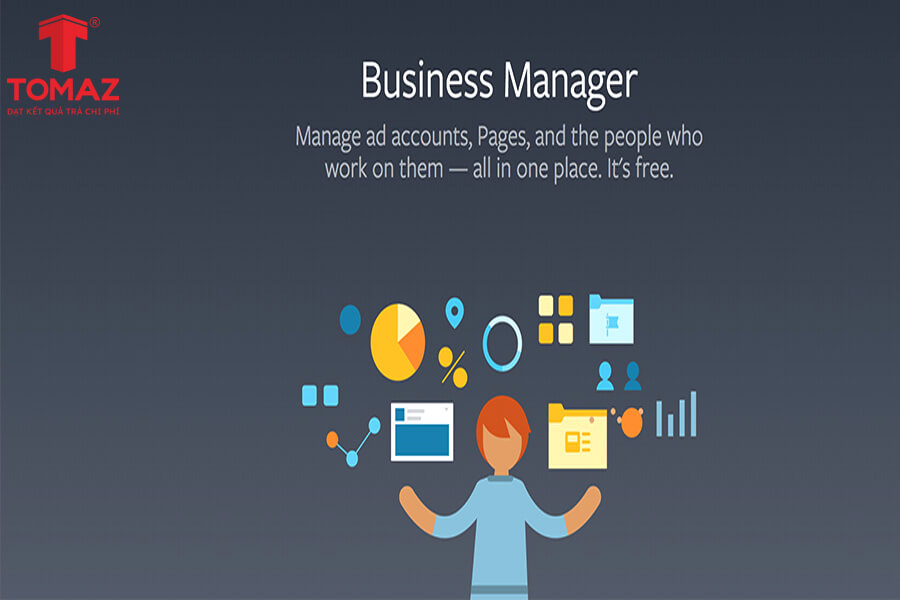
Nên chọn tài khoản quảng cáo nào? cá nhân hay Business
Facebook đưa ra 2 loại tài khoản khác nhau, nhằm phục vụ từng nhu cầu của người sử dụng. Thứ nhất là tài khoản cá nhân dành cho những người chạy quảng cáo đơn giản và nhỏ lẻ. Loại thứ hai là tài khoản Business sẽ có nhiều ưu tiên hơn so với tài khoản thông thường. Để đi rõ hơn về 2 loại tài khoản này, và tác dụng của chúng ta sẽ phân ra 2 loại như sau:
Tài khoản quảng cáo cá nhân
Là tài khoản mặc định khi bạn bắt đầu sử dụng mạng xã hội Facebook. Tài khoản này đại diện cho một cá nhân và có những chức năng cơ bản như like, comment, share và đăng những status hoàn toàn miễn phí.
Tài khoản quảng cáo Business
Là loại tài khoản đặc biệt hơn, thường được các doanh nghiệp sử dụng với mục đích phát triển thương hiệu cá nhân và bán được hàng đến tay người tiêu dùng. Chính vì thế, loại tài khoản này sẽ phải trả phí cho Facebook nếu thực hiện chiến dịch quảng cáo đến khách hàng.
Và để trả lời câu hỏi nên tạo tài khoản quảng cáo Facebook cá nhân hay Business, Tomaz nghĩ bạn nên tạo tài khoản Business để chạy quảng cáo. Bởi tài khoản Business sẽ được:
- Facebook hỗ trợ 1 cách đối đa vì bạn đã khách hàng tiềm năng của họ
- Load được những tính năng quảng cáo mới nhanh nhất
- Có nhiều tính năng để hỗ trợ quản lý fanpage tốt hơn
- Và vô vàn tiện ích khác mà tài khoản cá nhân không có được.
Cách tạo tài khoản quảng cáo Facebook cá nhân

Cách tạo tài khoản facebook mới nhanh gọn không phải ai cũng biết
Như trước đây, việc tạo tài khoản quảng cáo cá nhân khá rườm rà và mất thời gian, nhưng nay Facebook đã cải tiến và có sẵn giao diện. Giúp người dùng thao tác một cách dễ dàng hơn. Để tạo được tài khoản quảng cáo Facebook cá nhân, trước tiên bạn phải có tài khoản Facebook, truy cập vào và làm theo các hướng dẫn phía dưới đây.
Bạn vào trang cá nhân, bên góc phải màn hình bấm vào chữ Xem thêm để click vào chữ” Trình quản lý quảng cáo” như hình
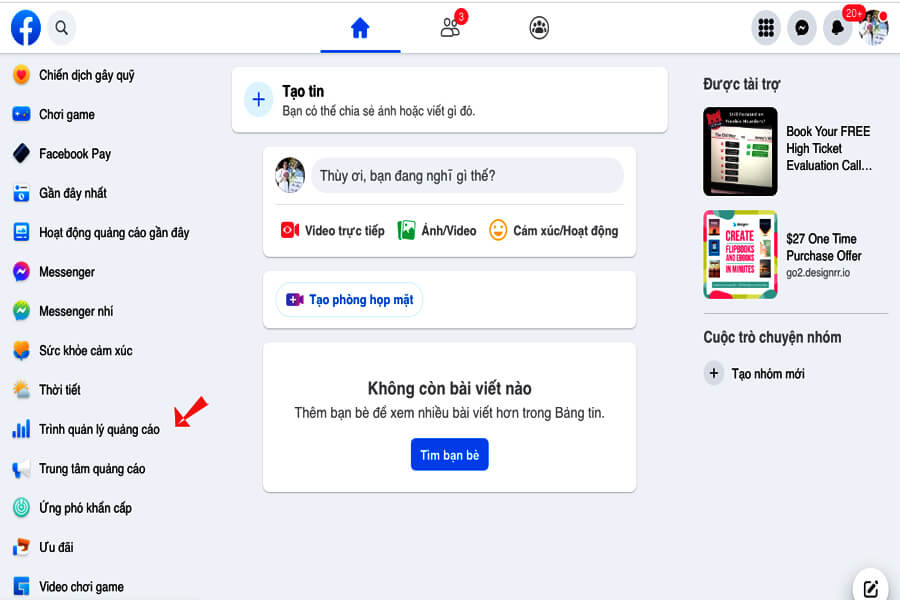
Lúc này giao diện tài khoản quảng cáo sẽ hiện ra, và bạn chỉ cần click vào chữ bắt đầu, sau đó bấm tôi chấp nhận là quá trình tạo tài khoản quảng cáo Facebook cá nhân đã hoàn thành.
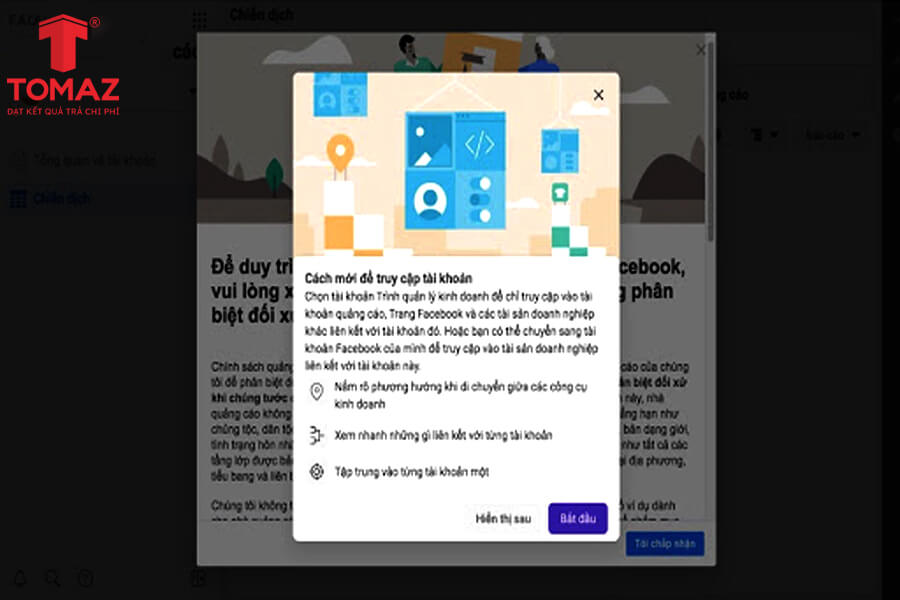
Xem thêm: cách chạy quảng cáo Facebook miễn phí
Cách tạo tài khoản quảng cáo Business
Bấm vào đây để nhận thông tin tư vấn về dịch vụ quảng cáo Facebook
Để tạo được tài khoản quảng cáo Business bạn cần phải có tài khoản Facebook cá nhân. Và từ đó bạn sẽ phải thực hiện các bước sau để tạo tài khoản quảng cáo facebook Business:
Bước 1: Tạo tài khoản Facebook Business
- Truy cập vào Businees.facebook.com rồi bấm vào nút create account
- Nhập tên doanh nghiệp, địa chỉ email để quản lý doanh nghiệp, sau đó nhấn next
- Nhập thông tin chi tiết theo yêu cầu, sau khi hoàn tất bấm submit
- Kiểm tra email trong hộp thư và nhấn Confirm Now
Bước 2: thêm fanpage kinh doanh của bạn
- Từ trang Business Manager bạn bấm vào Add Page sẽ có mục popup hiện lên, bạn bám tiếp vào Add page 1 lần nữa
- NHập tên trang kinh doanh vào hộp văn bản, sau đó ấn vào add page.
- Nếu bạn có nhiều trang Facebook liên kết với tài khoản doanh nghiệp, hãy làm cách tương tự như trên.
Bước 3: thêm tài khoản Facebook Ad
- Từ trang business Manager dashboard bấm vào add ad account tiếp đến là create account
- Nhập thông tin tài khoản sau đó nhấn next
- Bấm vào My Business sau đó nhấn next
Bước 4: thêm người quản lý Facebook Ads
- Từ trang business Manager dashboard bấm vào add people
- Trong hộp thoại bật lên, nhập địa chỉ email doanh nghiệp của các thành viên muốn thêm. Sau đó nhấn next
- Trong menu tiếp tục nhấn vào pages, chọn những trang mà bạn muốn các thành viên làm việc.
- Quay trở lại menu chính và tiếp tục nhấn vào Ad Account. Sau khi chỉnh sửa quyền truy cập bấm tiếp vào invite
- Để thêm nhiều thành viên bạn ấn vào Add more people, sau đó chọn Done và chờ đợi chấp nhận.
Bước 5: kết nối đối tác kinh doanh
- Từ menu chính bấm vào business settings bên góc phải
- Trong menu bên trái ấn vào partner, sau đó ấn add’
- Sau khi có ID business Manager của khách, tiến hành nhập id và nhấn Add
Bước 6: thêm tài khoản instagram
- Từ menu chính bấm vào business settings
- Bên góc phải ấn vào Instagram Account sau đó ấn Add, ô popup xuất hiện nhập thông tin instagram là xong.
Bước 7: thiết lập Facebook Pixels
- Từ business settings, ấn vào mục Data Sources ấn vào Pixel và add
- Nhập tên cho Pixel của bạn, tối đa 50 ký tự, sau đó nhấn continue
- Cuối cùng là nhấn vào setup the pixel now
Bước 8 : tăng độ bảo mật cho tài khoản doanh nghiệp
- Nhấn vào mục business setting tại góc phải nhấn vào security center
- Thiết lập xác thực 2 yếu tố, nhan svaof bắt buộc để tăng độ bảo mật cao nhất.
Bước 9: Tạo quảng cáo đầu tiên
- Từ trang menu chính bấm vào business manager
- Phía dưới Advertise ấn vào Ads manager, sau đó bấm create là xong
Vui lòng liên hệ đến Hotline 0977 47 47 90 để được chuyên viên tư vấn, giải đáp mọi thắc mắc. Chúng tôi rất hân hạnh được phục vụ quý khách hàng!.
TOMAZ - Công ty tư vấn và triển khai chiến lược quảng cáo online chỉ tính phí theo kết quả đạt được.
TOMAZ - ĐẠT KẾT QUẢ TRẢ CHI PHÍ
Địa chỉ: 30 Phan Long Bằng Phường Trần Phú, TP. Quảng Ngãi
Hotline: 0977 47 47 90
Email: info@tomaz.vn
Fanpage: facebook.com/tomaz.vn

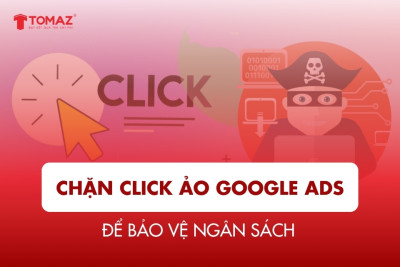



![[ CẬP NHẬT ] 6 Bước Chạy Quảng Cáo Trên Facebook Hiệu Quả Năm 2021](https://tomaz.vn/public/uploads/2021/12/medium_can-tao-the-visa-mastercard-de-chay-quang-cao-lau-dai-61b9bec2eacc0.jpeg)
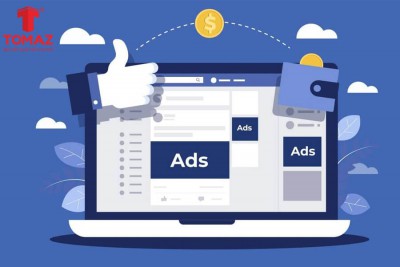



3 bình luận